كيفية استخدام write.xlsx في r (مع أمثلة)
يمكنك استخدام الدالة write.xlsx في R لكتابة إطار من البيانات إلى مصنف Excel.
تستخدم هذه الوظيفة بناء الجملة الأساسي التالي:
write.write. xlsx (x, file, sheetName = " Sheet1 ", ...)
ذهب:
- x : اسم إطار البيانات
- الملف : المسار إلى ملف الإخراج
- اسم الورقة : اسم الورقة التي سيتم عرضها في المصنف. الافتراضي هو “الورقة 1”
يوضح المثال التالي خطوة بخطوة كيفية استخدام الدالة write.xlsx عمليًا.
الخطوة 1: تثبيت وتحميل حزمة xlsx
أولاً، نحتاج إلى تثبيت وتحميل حزمة xlsx حتى نتمكن من استخدام الدالة write.xlsx :
install. packages (' xlsx ') library (xlsx)
الخطوة 2: إنشاء إطار البيانات
بعد ذلك، لنقم بإنشاء إطار البيانات التالي في R:
#create data frame df <- data. frame (team=c('A', 'B', 'C', 'D', 'E'), points=c(99, 90, 86, 88, 95), assists=c(33, 28, 31, 39, 34), rebounds=c(30, 28, 24, 24, 28)) #view data frame df team points assists rebounds 1 A 99 33 30 2 B 90 28 28 3 C 86 31 24 4 D 88 39 24 5 E 95 34 28
الخطوة 3: استخدم write.xlsx لتصدير إطار البيانات إلى ملف Excel
بعد ذلك، دعونا نستخدم write.xlsx() لكتابة كتلة البيانات إلى ملف يسمى my_data.xlsx :
#write data frame to Excel file write.write. xlsx (df, ' my_data.xlsx ')
سيتم تلقائيا كتابة الملف إلى دليل العمل الحالي.
إذا انتقلت إلى دليل العمل الحالي، فيمكنني العثور على ملف Excel هذا:
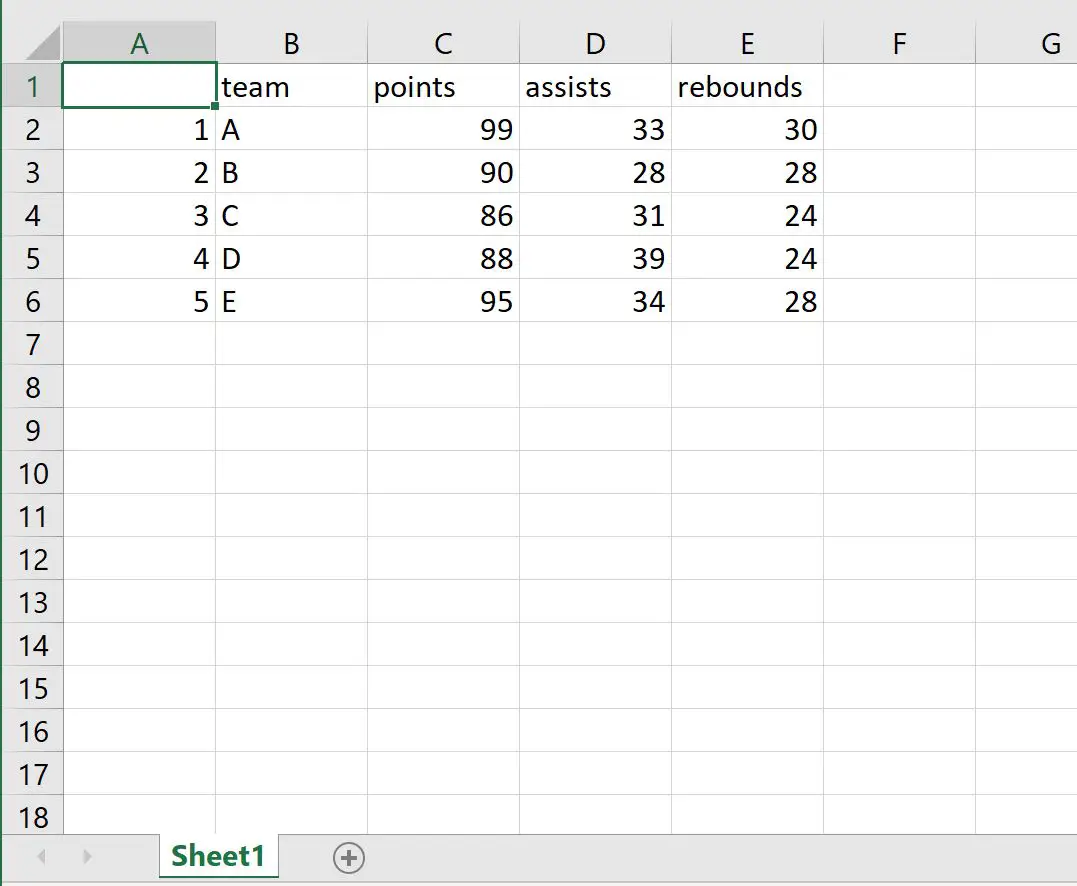
تتطابق القيم الموجودة في مصنف Excel مع تلك الموجودة في إطار البيانات.
الخطوة 4 (اختياري): استخدم write.xlsx مع الوسائط المخصصة
لاحظ أنه يمكنك أيضًا استخدام بناء الجملة التالي لتغيير اسم الورقة في مصنف Excel وإزالة أسماء الصفوف:
#write data frame to Excel file write.write. xlsx (df, ' my_data.xlsx ', sheetName = ' basketball_data ', row.names = FALSE )
إذا انتقلت إلى دليل العمل الحالي، فيمكنني العثور على ملف Excel هذا:
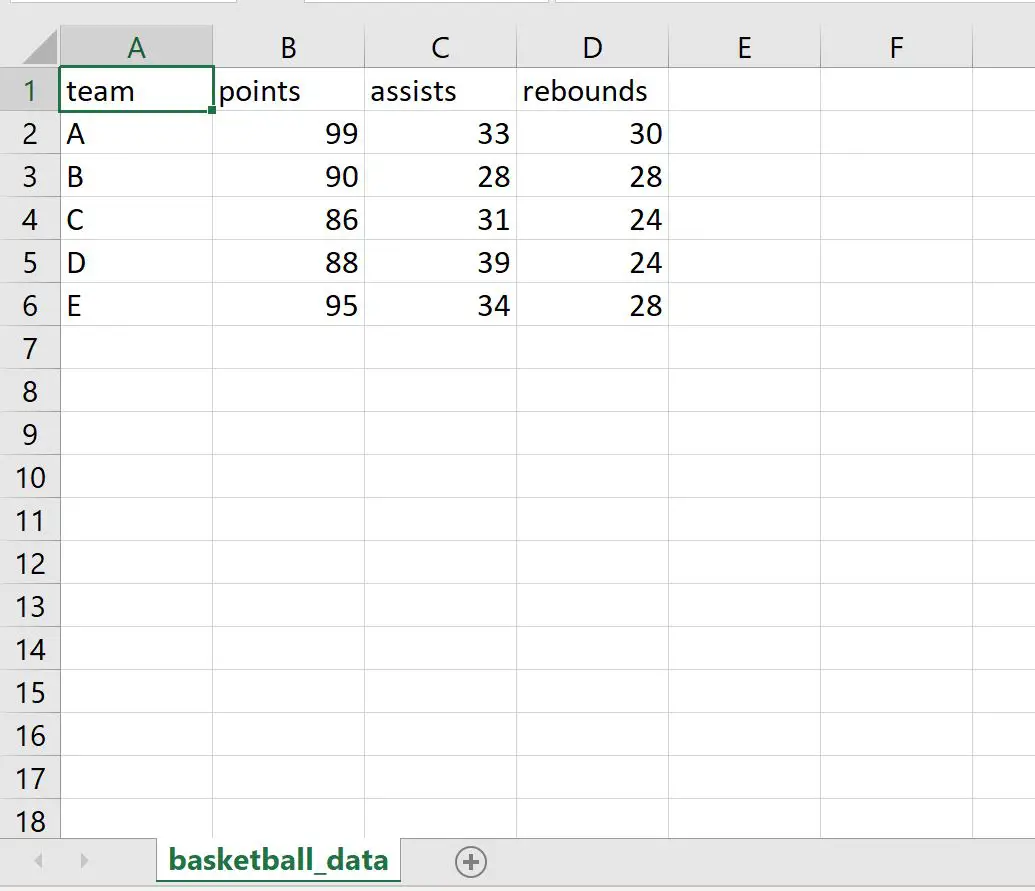
لاحظ أن اسم الورقة قد تغير وأن العمود الأول لم يعد يحتوي على أرقام الصفوف.
مصادر إضافية
تشرح البرامج التعليمية التالية كيفية تصدير أنواع الملفات الأخرى في R:
كيفية تصدير إطار بيانات إلى ملف CSV في R
كيفية تصدير إطارات البيانات إلى أوراق Excel متعددة في R